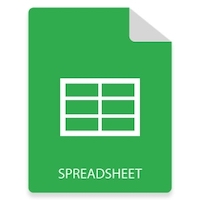
如今,电子表格被广泛用于保存和共享大量表格数据。此外,您还可以执行各种操作,例如应用公式、生成图表和图形、排序和过滤数据等。电子表格自动化给各个行业带来了一场革命。电子表格的动态创建和操作使数据处理变得非常容易。为了以编程方式执行电子表格操作,本文介绍了如何使用 Java 在 Linux 上从头开始创建 Excel XLSX 或 XLS 文件。
- 在 Linux 上创建 Excel 文件的 Java API
- 在 Linux 上创建 Excel XLSX 或 XLS 文件
- 编辑现有 Excel 文件
- 在 Excel 文件中创建图表
- 在 XLSX 中创建数据透视表
- 为 XLSX 中的单元格添加公式
在 Linux 上创建 Excel 文件的 API - 免费下载
为了创建和操作 Excel 文件,我们将使用 Aspose.Cells for Java。它是一个强大的电子表格操作 API,用于创建、更新或转换 Excel 文件。您可以下载 API 的 JAR 或使用以下配置将其安装在基于 Maven 的应用程序中。
<repository>
<id>AsposeJavaAPI</id>
<name>Aspose Java API</name>
<url>https://repository.aspose.com/repo/</url>
</repository>
<dependency>
<groupId>com.aspose</groupId>
<artifactId>aspose-cells</artifactId>
<version>21.9</version>
</dependency>
在 Linux 上创建 Excel 文件
MS Excel 文件将数据保存在由多个单元格组成的工作表中。然而,这些工作表包含在工作簿中。以下是在 Linux 上从头开始创建 Excel XLSX 文件的步骤。
- 创建 Workbook 类的实例。
- 使用 Workbook.getWorksheets.get() 方法获取所需工作表的参考。
- 使用单元格的标识符(例如 A1、B3 等)在工作表的所需单元格中插入值。
- 使用 Workbook.save() 方法保存工作簿。
以下代码示例展示了如何使用 Java 在 Linux 上创建 Excel XLSX 文件。
// 创建新工作簿
Workbook workbook = new Workbook();
// 在单元格中添加值
workbook.getWorksheets().get(0).getCells().get("A1").putValue("Hello World!");
// 另存为 Excel XLSX 文件
workbook.save("Excel.xlsx");
以下是上述代码示例的输出。
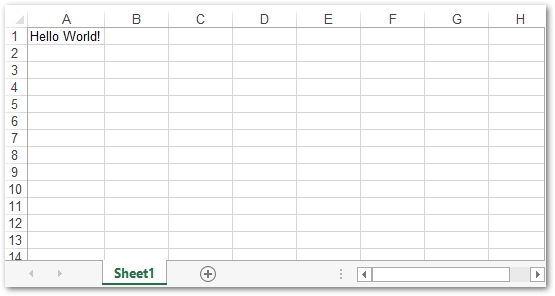
在 Linux 上编辑 Excel XLSX 文件
您还可以无缝修改现有的 Excel 文件。为此,您可以简单地加载文件、访问所需的工作表并更新其内容。以下是编辑 Excel XLSX 文件的步骤。
- 使用 Workbook 类加载 Excel 文件。
- 分别使用 Worksheet 和 Cell 类获取工作表和单元格的引用。
- 更新单元格的内容。
- 使用 Workbook.save() 方法保存更新的工作簿。
以下代码示例展示了如何在 Linux 上编辑 Excel 文件。
// 创建新工作簿
Workbook workbook = new Workbook("workbook.xls");
// 从工作表的单元格中获取“A1”单元格的引用
Cell cell = workbook.getWorksheets().get(0).getCells().get("A1");
// 设置“Hello World!”值进入“A1”单元格
cell.setValue("updated cell value.");
// 编写 Excel 文件
workbook.save("Excel.xls", FileFormatType.EXCEL_97_TO_2003);
在 Linux 上的 Excel 文件中创建图表
电子表格中的图表用于直观地表示存储在工作表中的数据。 Aspose.Cells for Java 提供了广泛的图表,您可以在 Excel 文件中生成这些图表。以下是在 Linux 平台上在 Excel XLSX 文件中创建图表的步骤。
- 使用 Workbook 类创建新的 Excel 文件或加载现有的文件。
- 将数据添加到工作表(可选)。
- 使用 Worksheet.getCharts() 方法获取工作表的图表集合。
- 使用 Worksheet.getCharts().add() 方法将新图表添加到集合中。
- 从集合中获取新创建的 Chart 的参考。
- 指定单元格的范围以设置图表的 NSeries。
- 最后,保存 Excel 文件。
以下代码示例显示了如何在 Excel XLSX 文件中创建图表。
// 创建新工作簿
Workbook workbook = new Workbook("workbook.xlsx");
// 获取第一个工作表的引用
WorksheetCollection worksheets = workbook.getWorksheets();
Worksheet sheet = worksheets.get(0);
// 向单元格添加一些样本值
Cells cells = sheet.getCells();
Cell cell = cells.get("A1");
cell.setValue(50);
cell = cells.get("A2");
cell.setValue(100);
cell = cells.get("A3");
cell.setValue(150);
cell = cells.get("B1");
cell.setValue(4);
cell = cells.get("B2");
cell.setValue(20);
cell = cells.get("B3");
cell.setValue(50);
// 在工作表中获取图表
ChartCollection charts = sheet.getCharts();
// 将图表添加到工作表
int chartIndex = charts.add(ChartType.PYRAMID, 5, 0, 15, 5);
Chart chart = charts.get(chartIndex);
// 将 NSeries(图表数据源)添加到图表中,范围从“A1”
// 单元格到“B3”
SeriesCollection serieses = chart.getNSeries();
serieses.add("A1:B3", true);
// 编写 Excel 文件
workbook.save("Excel_with_Chart.xlsx");
以下屏幕截图显示了上述代码示例的输出。

在 Linux 上的 Excel 文件中创建数据透视表
Excel 工作表中的数据透视表有多种用途,例如向数据添加过滤器、计算总计、汇总数据等。可以使用工作表中的单元格范围创建数据透视表。您可以按照以下步骤在 Excel 文件中创建数据透视表。
- 使用 Workbook 类创建新的 Excel 文件或加载现有的文件。
- 将数据插入工作表(可选)。
- 使用 Worksheet.getPivotTables() 方法访问数据透视表集合。
- 使用 Worksheet.getPivotTables().add() 方法在工作表中添加一个新的数据透视表。
- 向数据透视表提供数据。
- 使用 Workbook.save() 方法保存工作簿。
以下代码示例展示了如何在 Excel 中创建数据透视表。
// 创建新工作簿
Workbook workbook = new Workbook("workbook.xlsx");
// 获取第一个工作表。
Worksheet sheet = workbook.getWorksheets().get(0);
// 获取 Worksheet 的单元格集合
Cells cells = sheet.getCells();
// 为单元格设置值
Cell cell = cells.get("A1");
cell.setValue("Sport");
cell = cells.get("B1");
cell.setValue("Quarter");
cell = cells.get("C1");
cell.setValue("Sales");
cell = cells.get("A2");
cell.setValue("Golf");
cell = cells.get("A3");
cell.setValue("Golf");
cell = cells.get("A4");
cell.setValue("Tennis");
cell = cells.get("A5");
cell.setValue("Tennis");
cell = cells.get("A6");
cell.setValue("Tennis");
cell = cells.get("A7");
cell.setValue("Tennis");
cell = cells.get("A8");
cell.setValue("Golf");
cell = cells.get("B2");
cell.setValue("Qtr3");
cell = cells.get("B3");
cell.setValue("Qtr4");
cell = cells.get("B4");
cell.setValue("Qtr3");
cell = cells.get("B5");
cell.setValue("Qtr4");
cell = cells.get("B6");
cell.setValue("Qtr3");
cell = cells.get("B7");
cell.setValue("Qtr4");
cell = cells.get("B8");
cell.setValue("Qtr3");
cell = cells.get("C2");
cell.setValue(1500);
cell = cells.get("C3");
cell.setValue(2000);
cell = cells.get("C4");
cell.setValue(600);
cell = cells.get("C5");
cell.setValue(1500);
cell = cells.get("C6");
cell.setValue(4070);
cell = cells.get("C7");
cell.setValue(5000);
cell = cells.get("C8");
cell.setValue(6430);
PivotTableCollection pivotTables = sheet.getPivotTables();
// 将数据透视表添加到工作表
int index = pivotTables.add("=A1:C8", "E3", "PivotTable2");
// 访问新添加的数据透视表的实例
PivotTable pivotTable = pivotTables.get(index);
// 不显示行的总计。
pivotTable.setRowGrand(false);
// 将第一个字段拖到行区域。
pivotTable.addFieldToArea(PivotFieldType.ROW, 0);
// 将第二个字段拖到列区域。
pivotTable.addFieldToArea(PivotFieldType.COLUMN, 1);
// 将第三个字段拖到数据区域。
pivotTable.addFieldToArea(PivotFieldType.DATA, 2);
// 编写 Excel 文件
workbook.save("Excel_with_Chart.xlsx");
以下是上述代码示例生成的数据透视表的截图。
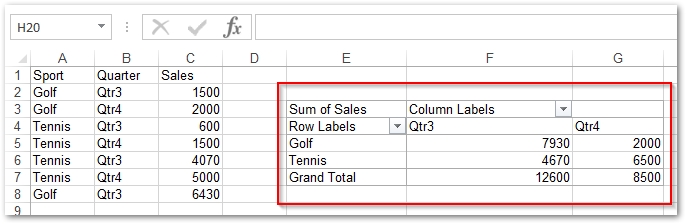
为 Excel 文件中的单元格添加公式
Aspose.Cells for Java 还支持在 Excel 工作表中使用公式。以下部分描述了如何使用内置函数和插件函数。
在 Excel 中应用内置函数
对于内置函数,您可以简单地在工作表中获取所需单元格的引用,并使用 Cell.setFormula(String) 方法添加公式。以下代码示例展示了如何在 Excel 中设置内置公式。
// 创建新工作簿
Workbook workbook = new Workbook();
// 在单元格中添加值
workbook.getWorksheets().get(0).getCells().get(0).setFormula("=H7*(1+IF(P7 =$L$3,$M$3, (IF(P7=$L$4,$M$4,0))))");
// 另存为 Excel XLSX 文件
workbook.save("Excel.xlsx");
在 Excel 中添加加载项函数
Aspose.Cells for Java 还支持 Excel 工作表的用户定义函数。为此,您必须使用 xlam(启用 Excel 宏的插件)文件注册插件功能。为了注册插件函数,API 提供了 registerAddInFunction(int, String) 和 registerAddInFunction(String, String, boolean) 方法。以下代码示例展示了如何在 Excel 中注册和使用加载项函数。
// 创建一个新工作簿
Workbook workbook = new Workbook();
// 注册启用宏的加载项以及函数名称
int id = workbook.getWorksheets().registerAddInFunction("TESTUDF.xlam", "TEST_UDF", false);
// 在文件中注册更多函数(如果有)
workbook.getWorksheets().registerAddInFunction(id, "TEST_UDF1"); //in this way you can add more functions that are in the same file
// 访问第一个工作表
Worksheet worksheet = workbook.getWorksheets().get(0);
// 访问第一个单元格
Cell cell = worksheet.getCells().get("A1");
// 设置加载项中存在的公式名称
cell.setFormula("=TEST_UDF()");
// 另存为 Excel XLSX 文件
workbook.save("Excel.xlsx");
获得免费许可证
您可以使用 临时许可证 使用 Aspose.Cells for Java,而不受评估限制。
结论
在本文中,您学习了如何在 Linux 上从头开始创建 MS Excel 文件。此外,您还了解了如何更新 Excel 文件、生成图表、创建数据透视表以及在工作表中添加公式。您可以使用 documentation 了解有关 Aspose.Cells for Java 的更多信息。如果您有任何问题,可以通过我们的 论坛 提问。